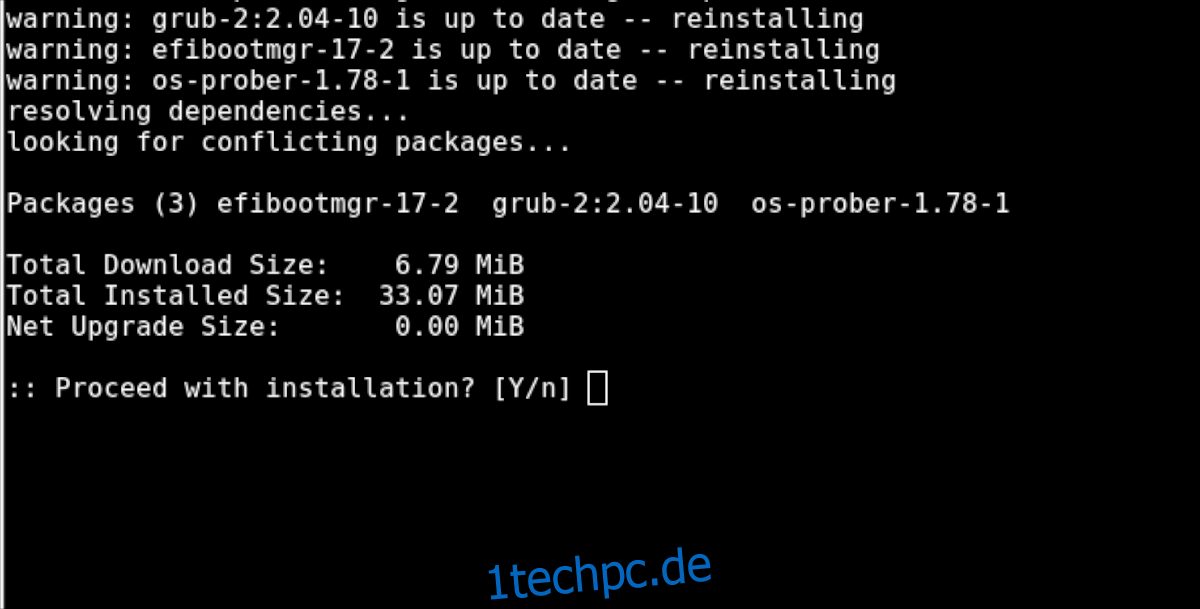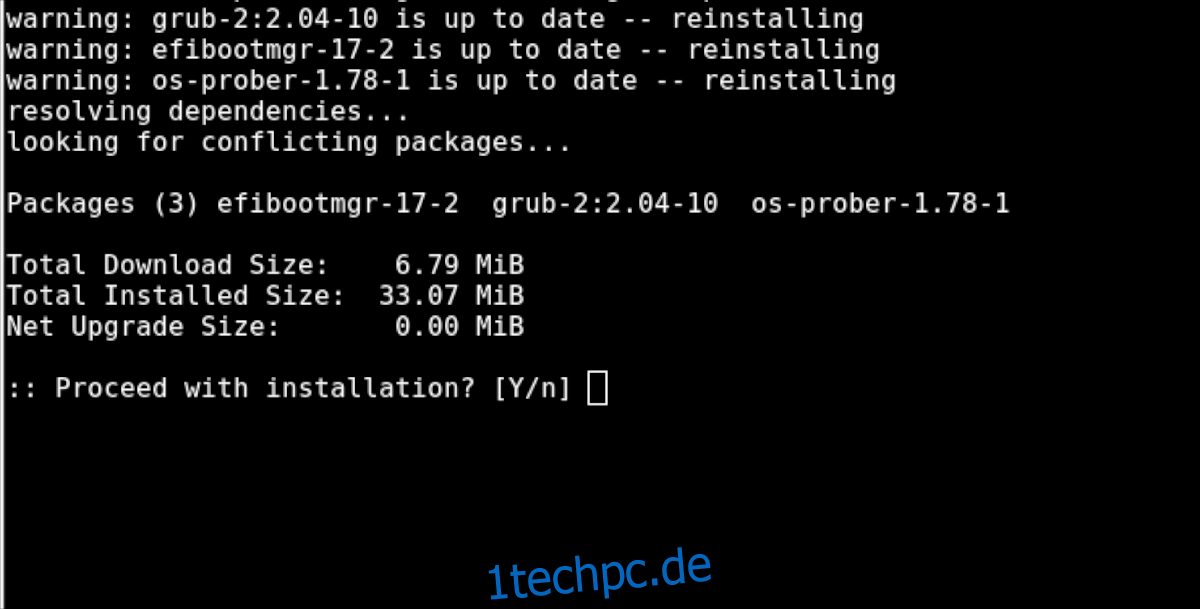Ist der Grub-Bootloader Ihres Arch Linux-Systems defekt? Müssen Sie es neu installieren, um Ihr Arch-System wieder bootfähig zu machen? Wie sich herausstellt, können Sie das mit einem schnellen Trick in der Arch Linux-Installer-ISO! In dieser Anleitung zeigen wir Ihnen, wie es geht!
Inhaltsverzeichnis
Bevor wir anfangen
Grub in Arch Linux zu reparieren bedeutet, über die Befehlszeile im Installationsprogramm eine Verbindung zum Internet herzustellen. Wenn Sie Ethernet verwenden, erfolgt die Verbindung automatisch und Sie müssen nichts konfigurieren. Wenn Sie jedoch WLAN verwenden, müssen Sie die Verbindung manuell herstellen.
Um eine WLAN-Verbindung im Arch Linux-Installationsprogramm herzustellen, Schau dir das offizielle Wiki an. Es führt Sie durch das Einrichten einer WLAN-Verbindung im Installationsprogramm.
Arch Linux ISO herunterladen und USB erstellen

Wenn Sie Grub unter Arch Linux neu installieren müssen, benötigen Sie die Installations-ISO auf USB. Wenn Sie Ihre ursprüngliche Installations-ISO-Datei verloren haben, müssen Sie die ISO herunterladen und einen neuen bootfähigen USB-Stick erstellen.
Hinweis: Wenn Sie noch über Ihr ursprüngliches Arch Linux-USB-Installationsprogramm verfügen, können Sie diesen Abschnitt des Handbuchs überspringen.
Um die Arch Linux ISO-Datei in die Hände zu bekommen, gehen Sie zu ArchLinux.org. Suchen Sie auf der Website die Schaltfläche „Download“ und wählen Sie sie mit der Maus aus. Sie laden dann Ihre Arch Linux-ISO-Datei auf den Ersatz-PC oder Mac herunter, auf dem Sie Ihren Arch Linux-USB erstellen.
Gehen Sie mit der heruntergeladenen ISO-Datei zu Etcher.io und laden Sie die neueste Version der App herunter. Etcher ist plattformübergreifend und läuft auf Windows, Mac OS und jedem Linux-Betriebssystem.
Nachdem Sie Etcher heruntergeladen haben, öffnen Sie es und befolgen Sie die nachstehenden Schritt-für-Schritt-Anweisungen, um Ihre neue ISO-Datei zu erstellen.
Schritt 1: Suchen Sie die Schaltfläche „Flash from file“ und klicken Sie mit der Maus darauf. Wenn Sie die Schaltfläche „Flash from file“ auswählen, öffnet Etcher ein Dateibrowser-Fenster. Suchen Sie in diesem Fenster die Arch Linux-ISO-Datei und wählen Sie sie aus, um sie der App hinzuzufügen.
Schritt 2: Stecken Sie Ihren USB-Stick in den USB-Port des Computers. Klicken Sie nach dem Einfügen auf die Schaltfläche „Ziel auswählen“ und öffnen Sie den Geräteauswahlbereich. Klicken Sie dann damit auf das USB-Flash-Laufwerk, mit dem Sie das Arch Linux-ISO installieren.
Schritt 3: Suchen Sie den „Flash!“ klicken und mit der Maus darauf klicken. Nach einem Klick auf „Flash!“ Schaltfläche, Etcher beginnt mit dem Flashen der Arch Linux ISO-Datei auf Ihr USB-Flash-Laufwerk.
Wenn das Flashen abgeschlossen ist, trennen Sie den USB vom Ersatz-PC und schließen Sie ihn an Ihr Arch Linux-System an. Starten Sie dann das BIOS des Arch-PCs und richten Sie es so ein, dass es von USB bootet.
Mounten Ihrer Arch Linux-Installation
Sie müssen Ihre Arch Linux-Installation im Installationsprogramm mounten, um Grub neu zu installieren. Führen Sie dazu zunächst den Befehl lsblk aus. Der Befehl lsblk listet alle angeschlossenen Speichergeräte auf dem System auf.
Suchen Sie von hier aus Ihre Root-Partition. In diesem Beispiel lautet die Laufwerksbezeichnung der Root-Partition /dev/sda2. Bitte beachten Sie, dass sich Ihre Root-Partition unterscheiden wird. Sie müssen feststellen, welche Root-Partition lsblk verwendet.
Sobald Sie die Laufwerksbezeichnung Ihrer Root-Partition herausgefunden haben, mounten Sie sie mit dem mount-Befehl in den /mnt-Ordner.
mount /dev/sda2 /mnt
Nachdem Sie die Root-Partition gemountet haben, müssen Sie die Boot-Partition mounten. Dieser Teil ist knifflig und unterscheidet sich je nach Installationstyp Ihres Arch Linux-Systems.
UEFI
Wenn Sie Arch Linux im UEFI-Modus installiert haben, haben Sie wahrscheinlich eine dedizierte UEFI-Partition von etwa 512 MB Größe. In diesem Beispiel ist die UEFI-Bootpartition /dev/sda1 und wird unter /boot/efi/ in Arch Linux gemountet.
Hinweis: Ihre UEFI-Boot-Partitionsbezeichnung unterscheidet sich von der
Verwenden Sie zum Mounten der UEFI-Partition im Installationsprogramm den folgenden Mount-Befehl.
mount /dev/sda1 /mnt/boot/efi
Bitte beachten Sie, dass jedes Arch Linux-System anders ist. Während der Installation haben Sie Mount-Punkte für Ihre UEFI-Boot-Partition ausgewählt. Wenn sich Ihr Mount-Punkt von /boot/efi unterscheidet, müssen Sie dies anstelle des folgenden Beispielbefehls angeben, um im Arch Linux-Installationsprogramm darauf zugreifen zu können.
Sie können nicht herausfinden, wohin Ihre UEFI-Partition gemountet wird? Überprüfen Sie Ihre fstab-Datei mit dem folgenden Befehl. Es beschreibt, wo jede Partition in Arch Linux eingehängt wird.
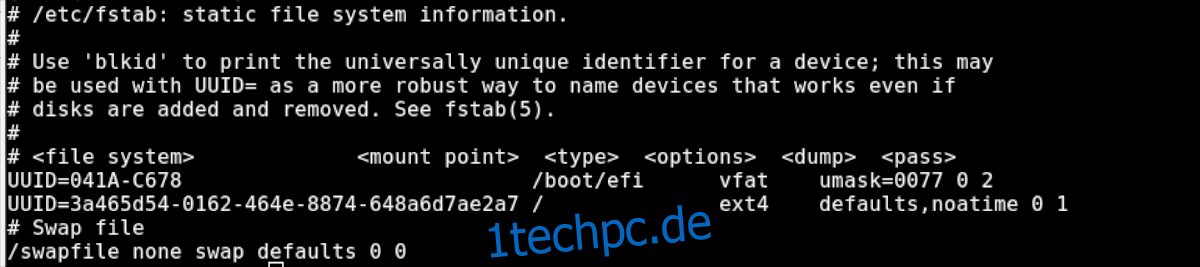
cat /mnt/etc/fstab
Nicht-UEFI
Wenn Sie Arch Linux im Nicht-UEFI-Modus installiert haben, wird der Bootloader direkt im MBR der Root-Partition installiert. Sie müssen nichts anderes als die Root-Partition mounten, um Grub zu reparieren.
Grub neu installieren
Wenn Ihr Grub unter Arch Linux defekt ist, können Sie es einfach neu installieren, um es zu reparieren. Um es erneut zu installieren, müssen Sie zuerst auf Ihr vorhandenes Arch Linux-System im Arch Chroot zugreifen. Geben Sie dazu unten den Befehl arch-chroot ein.
arch-chroot /mnt
Wenn Sie den obigen Befehl eingeben, greifen Sie auf Ihre Arch Linux-Installation zu. Von hier aus kann Grub einfach neu installiert werden.
Grub UEFI neu installieren
Geben Sie die folgenden Befehle ein, um Grub erneut auf einem UEFI-System zu installieren. Denken Sie daran, –efi-directory=/boot/efi zu ändern, wenn Ihr EFI-Verzeichnis nicht /boot/efi ist.
pacman -S grub efibootmgr os-prober grub-install --target=x86_64-efi --efi-directory=/boot/efi --bootloader-id=grub grub-mkconfig -o /boot/grub/grub.cfg
Grub neu installieren Nicht-UEFI
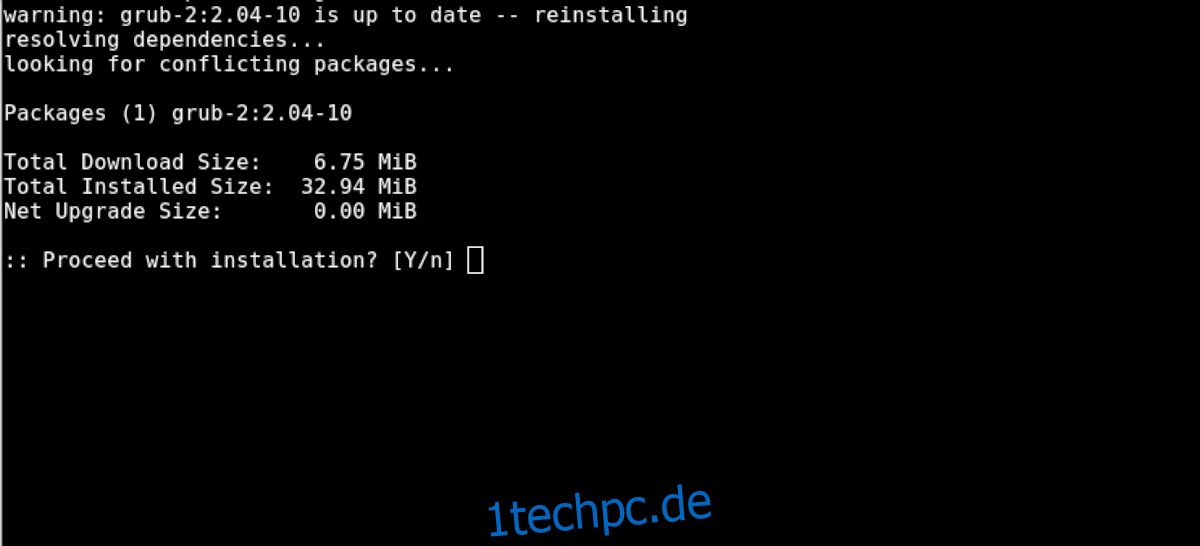
Geben Sie die folgenden Befehle ein, um Grub auf einem Nicht-UEFI-System neu zu installieren. Stellen Sie sicher, dass Sie /dev/sda im zweiten Befehl ändern, um die Festplatte widerzuspiegeln, auf der Sie Arch Linux installiert haben.
pacman -S grub grub-install --recheck --target=i386-pc /dev/sda grub-mkconfig -o /boot/grub/grub.cfg